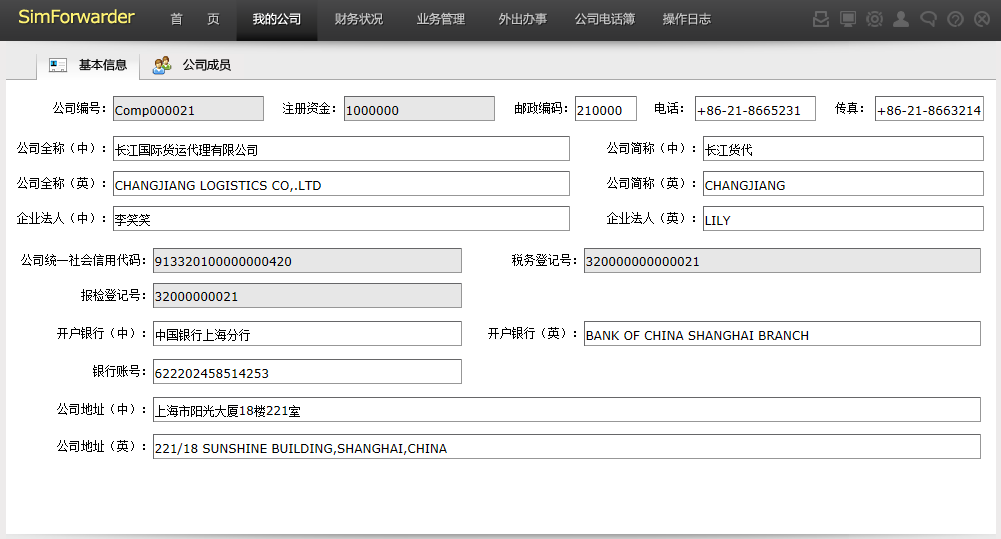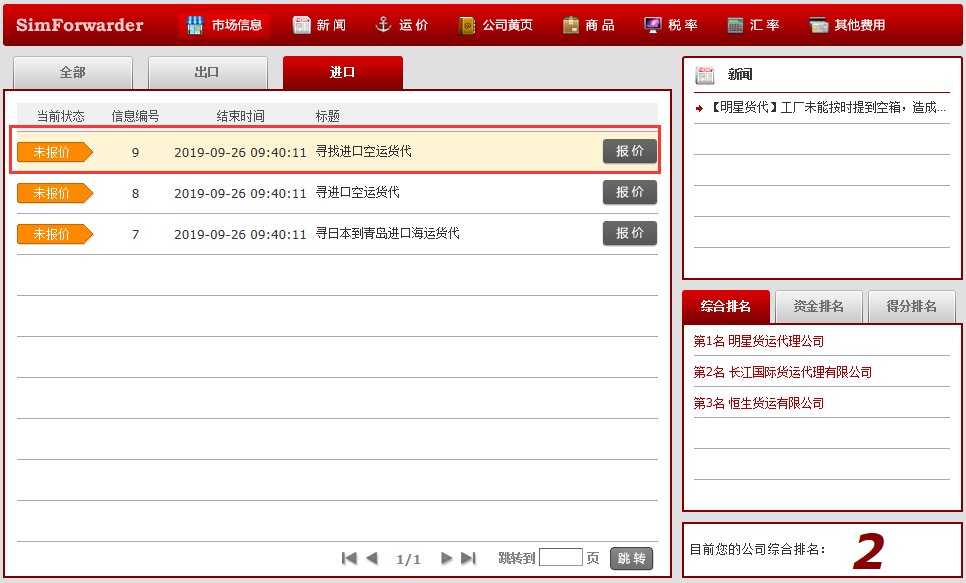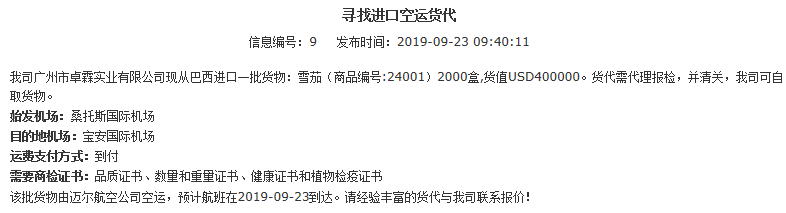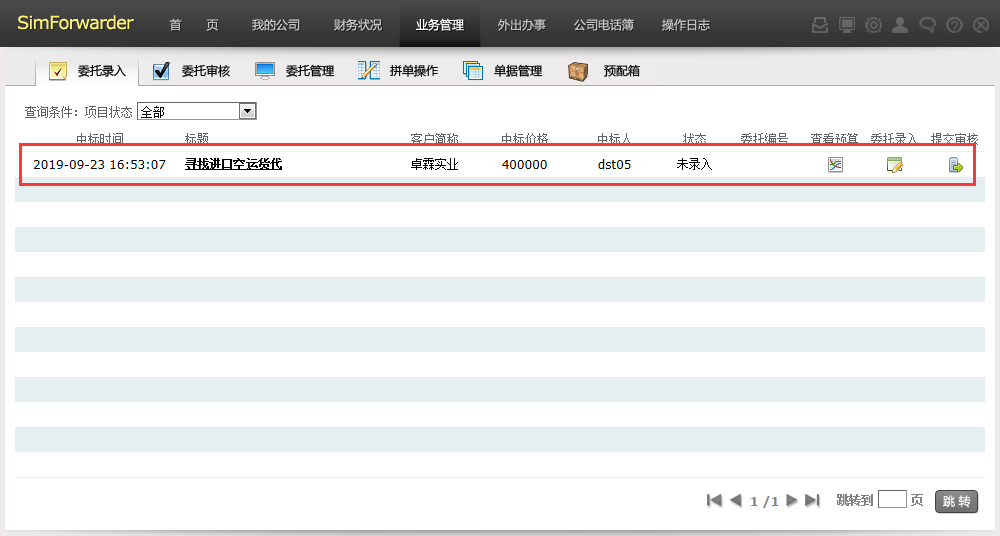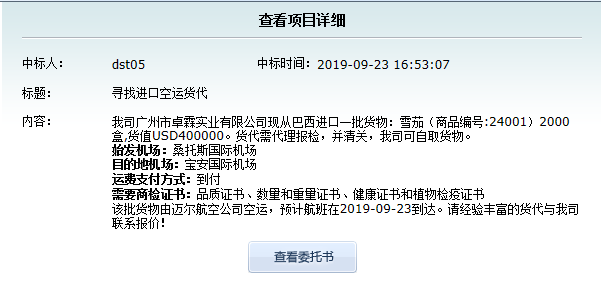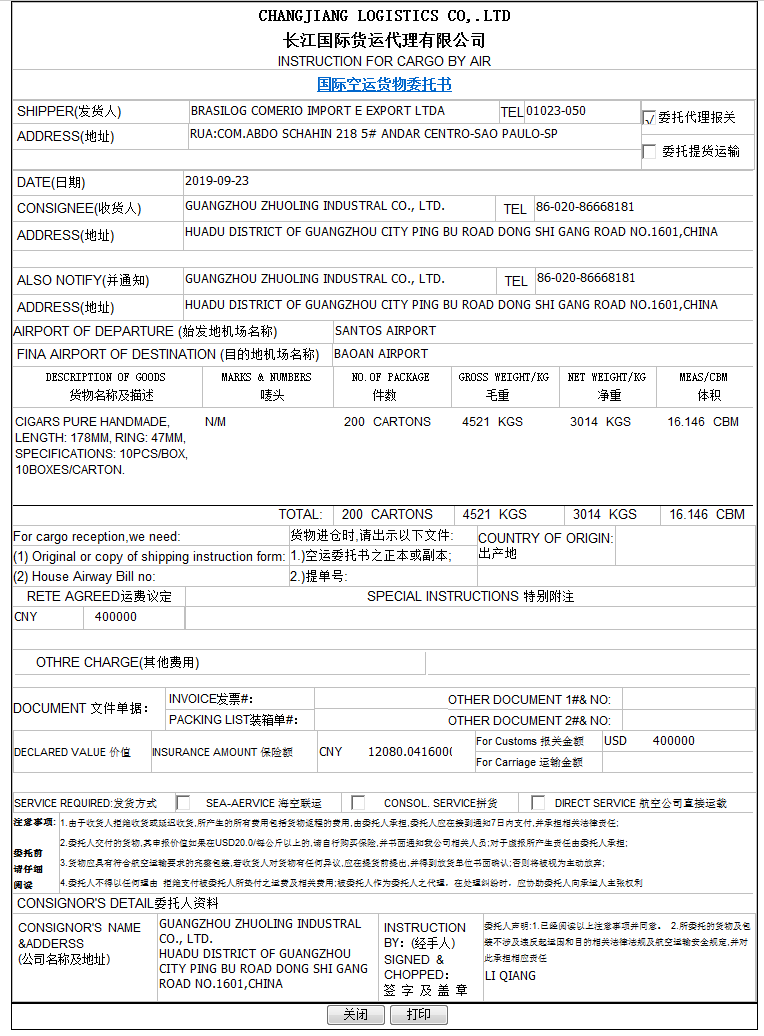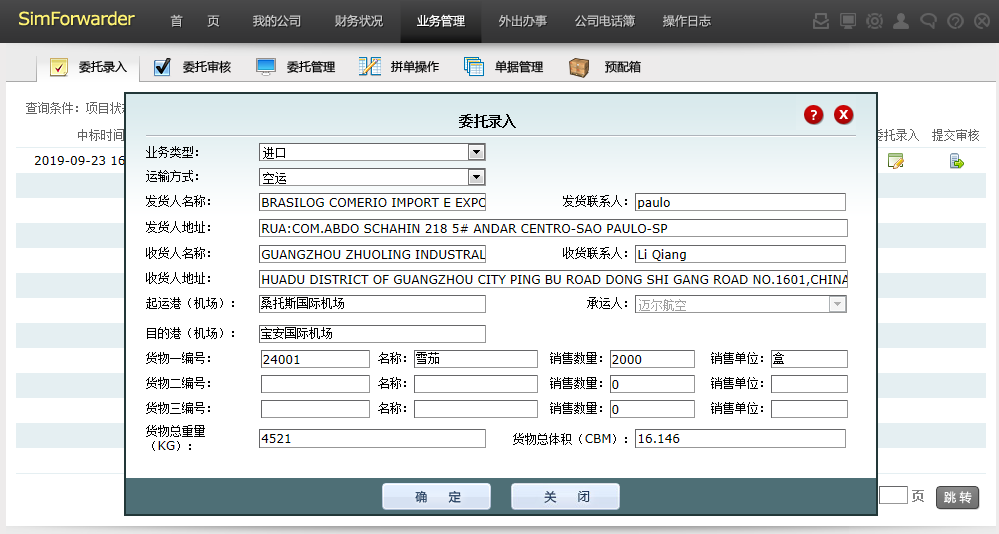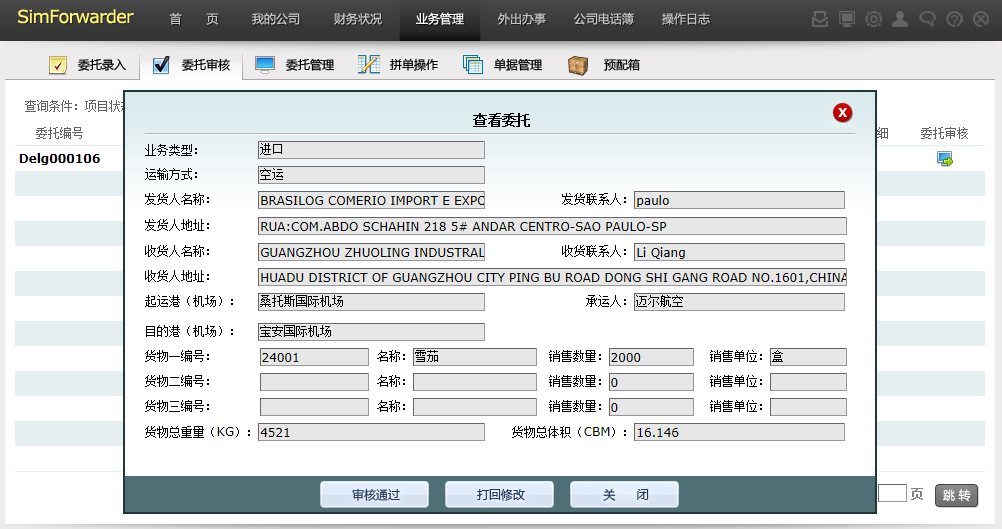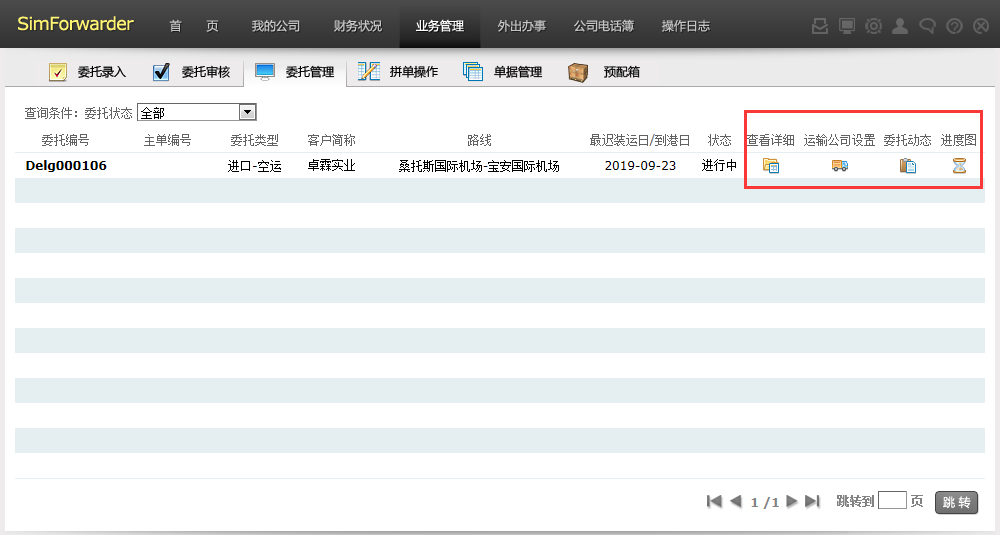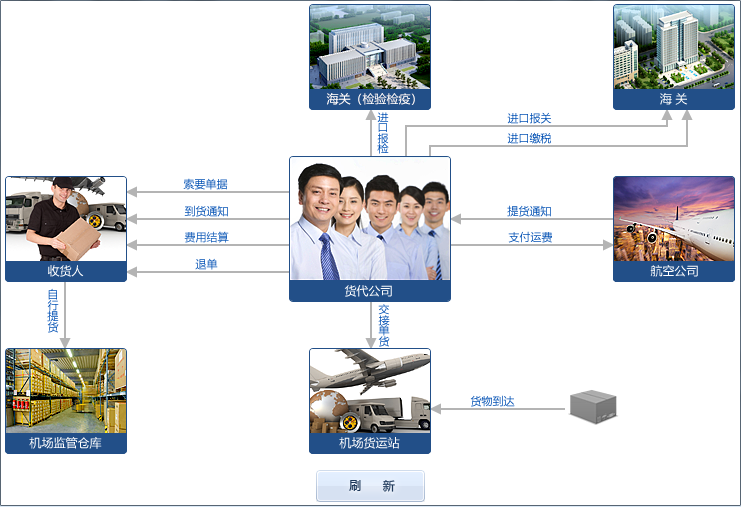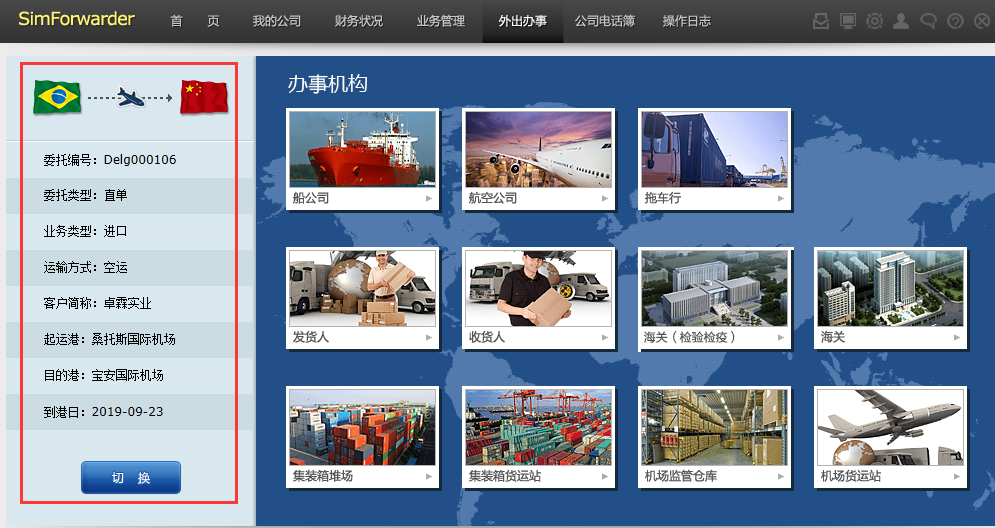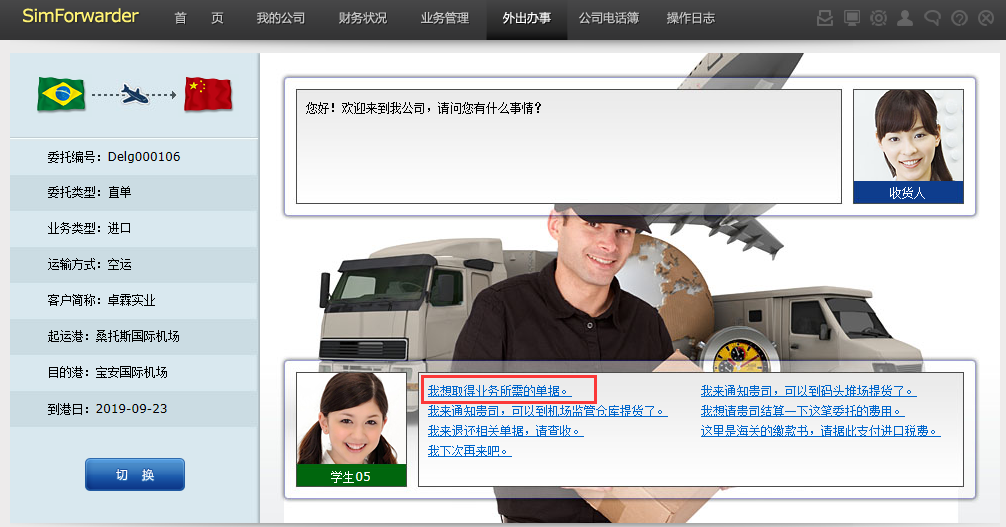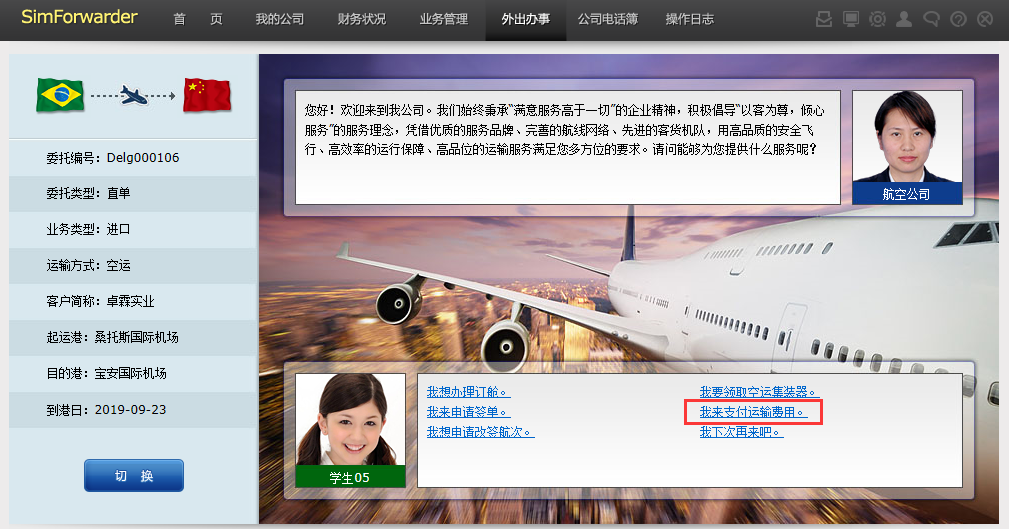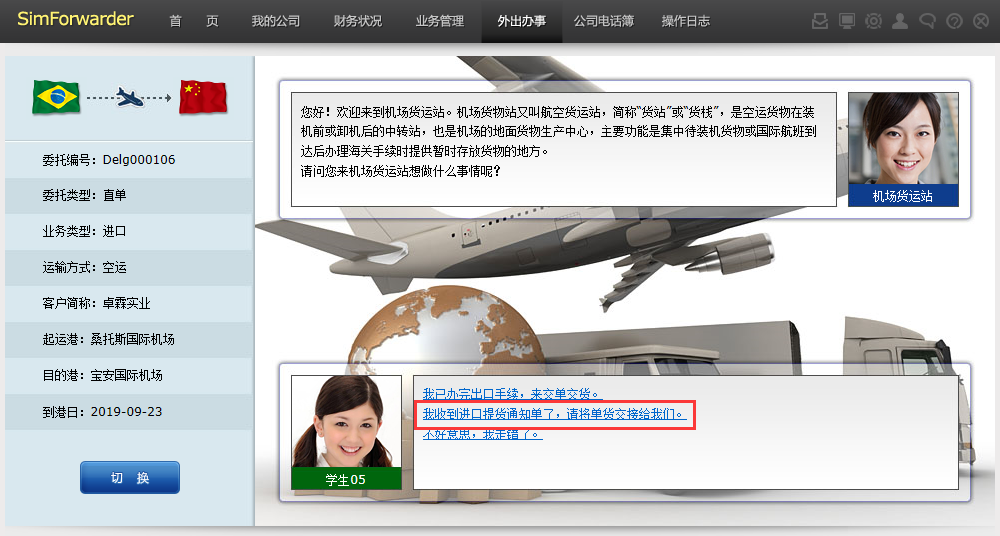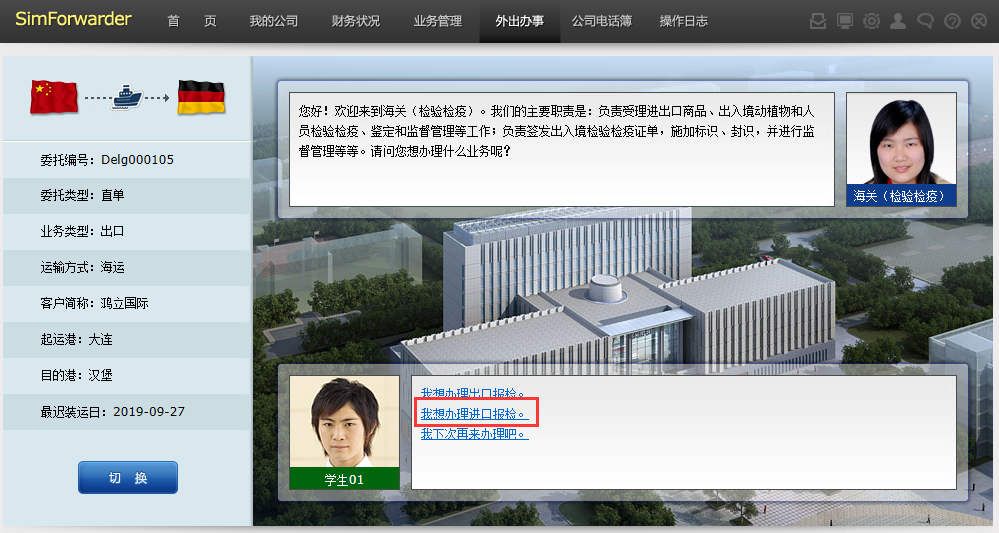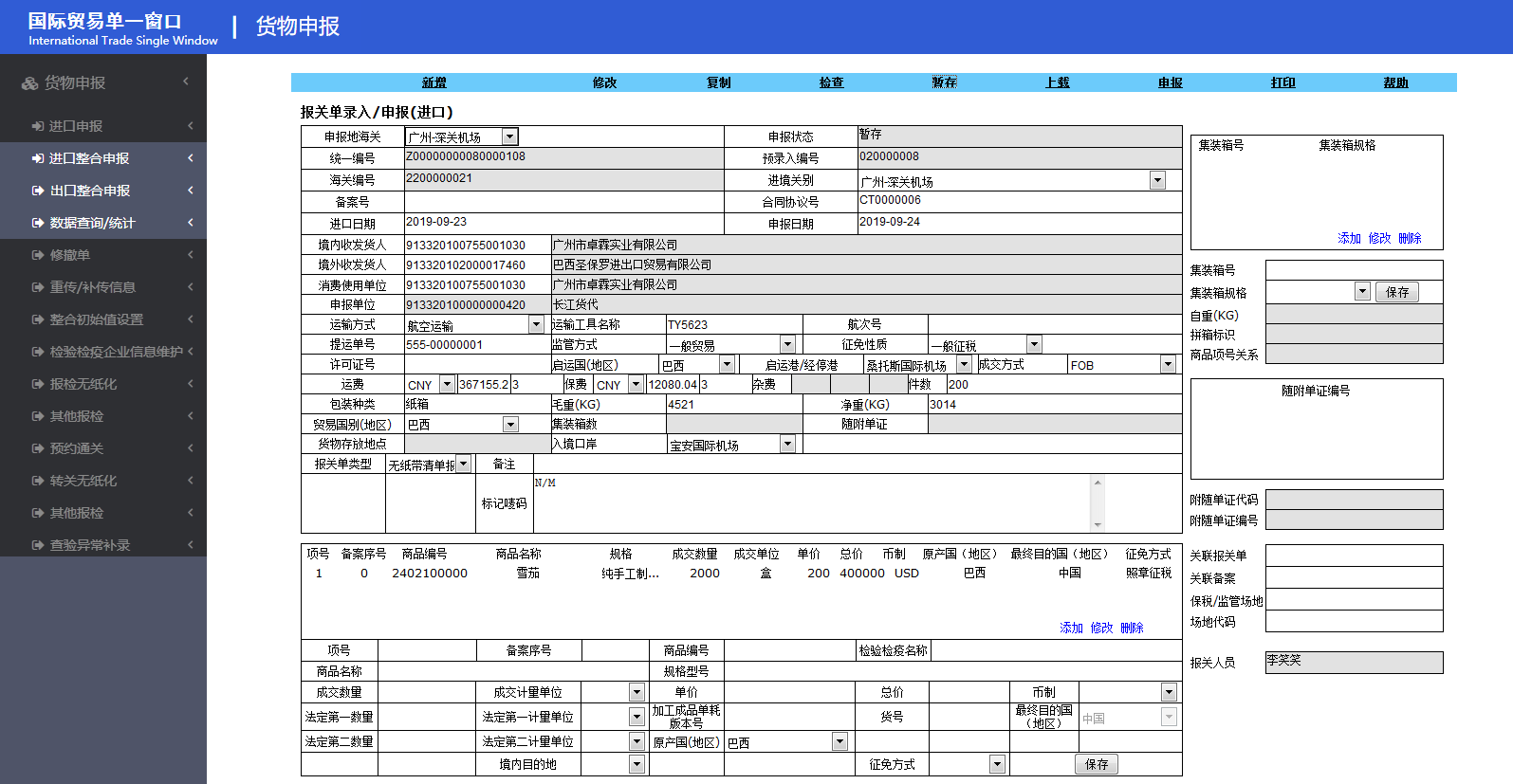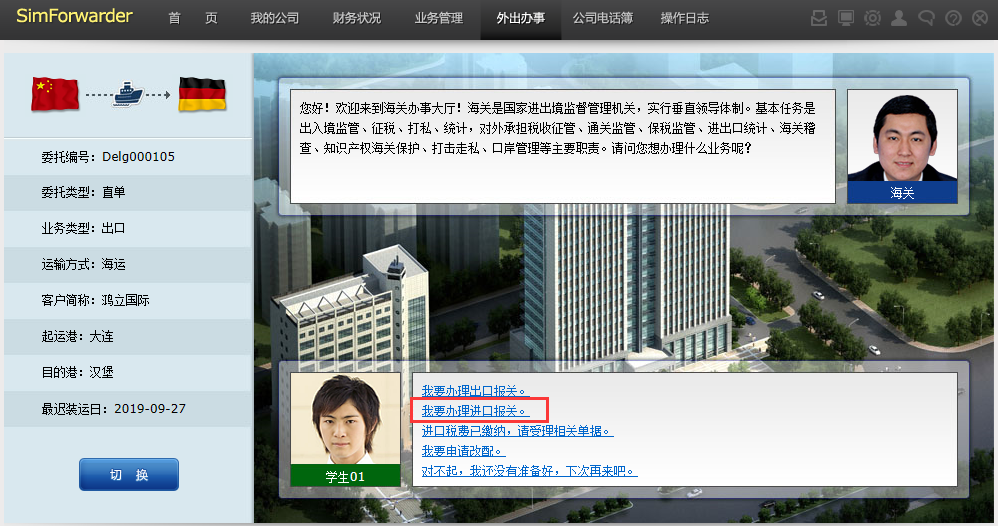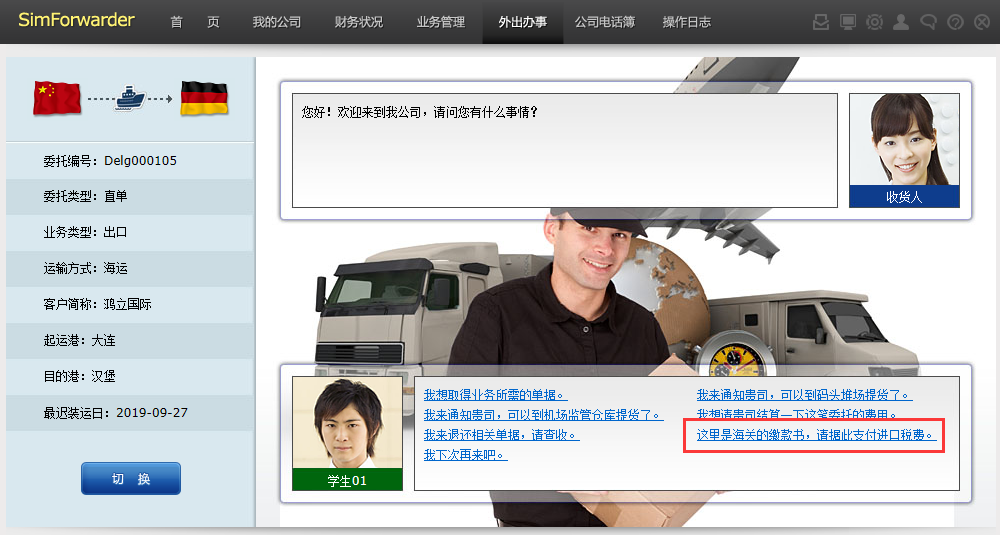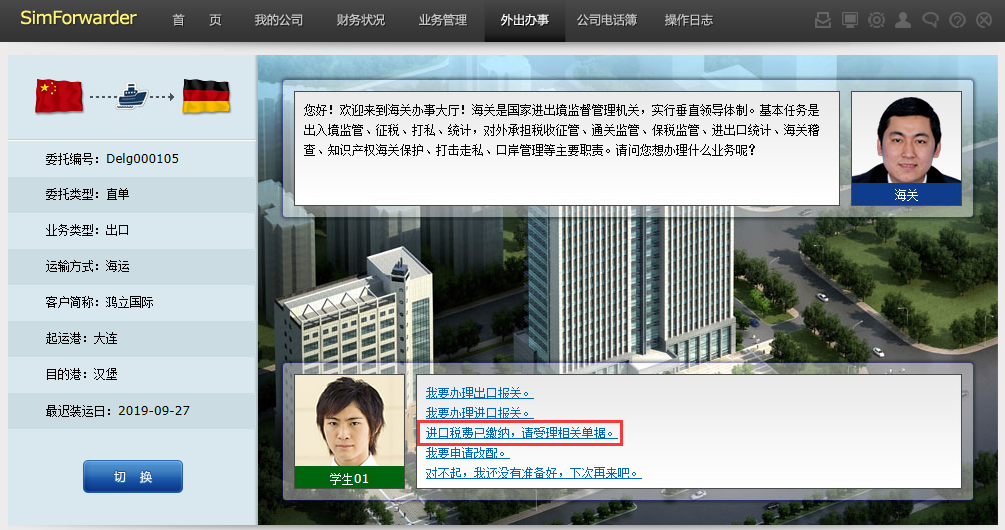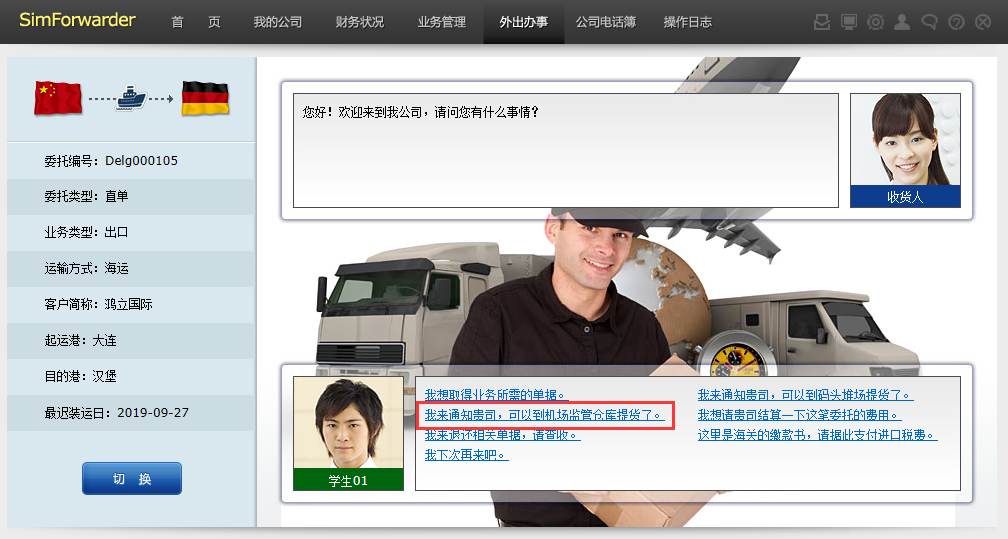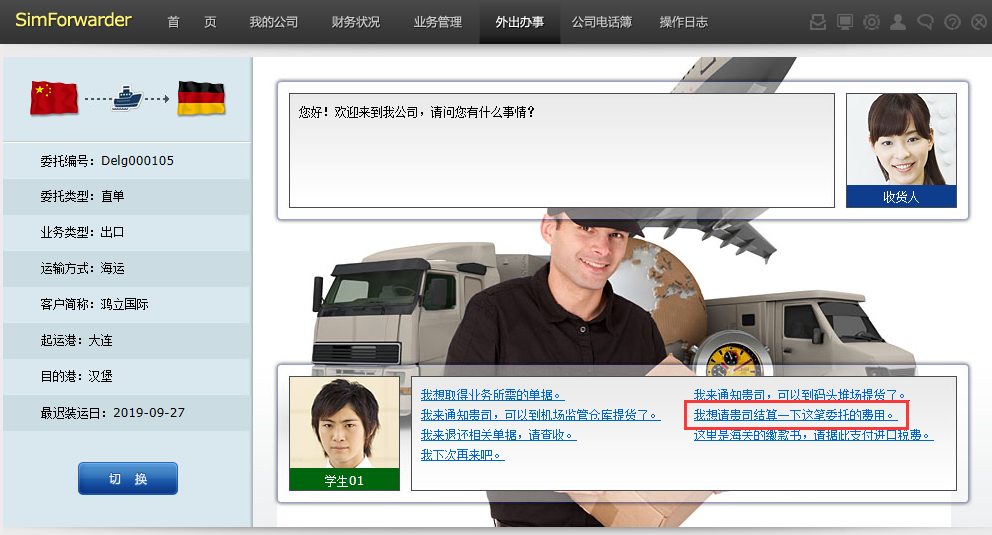操作示例:进口空运
|
|
|
|
|
|
说明:本篇快速入门为一套完整的SIMFORWARDER进口空运业务操作,由于业务流程不尽相同,本例中的数据资料与图片内容仅供参考,请依具体情况来完成实际操作。 请选择以下主题查看相关内容:
1
打开网页后,输入账号以及密码,点"登录系统",进入SIMFORWARDER主页面;
3
创建公司,公司资料必须由每个公司的负责人负责填写,点"我的公司",可查看公司编号、注册资金、税务登记号、报检登记号、公司统一社会信用代码等资料,其它逐项填写如下图:
1
寻找商机:在学生操作画面,点击右上角一排按钮中的第一个按钮
2 查看信息详细内容:点击信息的标题,打开详细信息画面,里面列明了货主的各项要求,如运输方式、起运港与目的港、运费支付方式、货物信息、货物交接方式等等,如下图:
3 根据内容进行预算:点击这笔信息对应的“报价”按钮,打开报价画面(如下图)。在填写预算表的过程中,可以在页面上点击查看帮助:报价计算方法(进口)。
4 发送报价:做完预算以后,就可以根据预算的结果发送报价。如果报价被接受,即成功接下业务;否则,可以修改金额重新进行报价。成功接下业务后,回到主界面,进入“业务管理-委托录入”画面,就可以看到刚才接下的这笔委托业务了,如下图:
1 查看项目信息:进入“业务管理-委托录入”,找到要录入的委托业务,点击标题,打开详细信息;在详细信息画面中再点击“查看委托书”按钮,可打开客户提供的委托书;如下图:
3 提交审核:全部内容录入完成后,点击“确定”然后关闭,回到委托列表中,点击“提交审核”;
4 审核委托:由负责审核的公司成员(这里也可以是自己)进入“业务管理-委托审核”画面,对这笔委托业务进行审核如下图,审核通过后,这笔委托业务会进入“业务管理-委托管理”画面中,就可以开始履行业务了。若不通过,点击“打回修改”,在“委托录入”的页面 根据本笔业务的委托编号打开相应委托修改。
5 委托管理:在“业务管理”中点击“委托管理”可看见本公司所有委托 如下图:操作过程中可随时查看委托详细,运输公司设置,委托动态以及业务进度图等内容。 在业务进度图中,绿色箭头为已做步骤,灰色箭头为未做步骤。个别商品无需报检,报检步骤箭头仍然显示灰色,可忽略此步骤。
1 向收货人索要单据 1、点击“外出办事”页面,切换到相应的委托。 2、点击“收货人”,选择相应的选项。(如下图)索要单据完成后本笔委托得到单据:合同、商业发票、装箱单、代理报关委托书;注:根据货物属性不同,可能会有品质证书、数量/重量证书、健康证书、植物检疫证书等检验证书;当货物属于法定需进口检验的商品时,还会有代理报检委托书。
2 支付运费
1、进入“外出办事”页面,切换到相应的委托
3 交接单货
1、进入“外出办事”页面,切换到相应的委托; 3、办理成功,接收到货物与其对应的航空运单。
4 进口报检
(1)进入"业务管理-单据管理",打开代理报检委托书进行填写。
(2)点"添加新单据",添加"入境货物检验检疫申请",填写说明可点击单据标题蓝色字体进行查看。
(3)
5 进口报关 1、国际贸易单一窗口货物申报:
(1)点击主画面右上方第二个按钮 (2)点击“报关申报”,进入预录入操作画面; (3)鼠标移到左侧菜单,选择类型为“进口整合申报”; (4)再点击“新增”,新建一份进口报关单录入,填写报关单中各个栏位(如下图)。填写过程中可随时 “检查”,也点击窗口右上方“帮助”查看填写说明; (5)检查通过后,点击“暂存”,然后依次点击“上载”、“申报”、“打印”。打印成功后这笔电子报关预录入就完成了,正式的进口货物报关单将生成在“业务管理-单据管理”的相应单据列表中。
2、填制单据: (1)进入“业务管理-单据管理”,点击对应委托的“查看单据”; (2)在单据列表中点击打开代理报关委托书(如下图),进行填写,填写说明可点击单据标题蓝色字体进行查看。
3、办理进口报关: (1)单据填写通过后,进入“外出办事”页面,切换到相应的委托; (2)点击“海关”,选择办理进口报关,提交相关单据。不同运输方式下需提交的单据不同, 本笔委托具体如下:合同、商业发票、装箱单、代理报关委托书、进口货物报关单、航空运单、提货通知单; (3)办理成功,海关收取报关费,签发关税专用缴款书、增值税专用缴款书、消费税专用缴款书(如果没有则说明不需要缴此种税)。
6 进口缴税 1、通知收货人缴税: (1) 进入“外出办事”页面,切换到相应的委托; (2) 点击“收货人”,选择请收货人支付进口税费,提交关税专用缴款书、增值税专用缴款书、消费税专用缴款书(如果没有则不提交,说明不需要缴此种税)(如下图); (3)收货人收到单据,缴纳税费。
2、向海关申请完成通关: (1) 进入“外出办事”页面,切换到相应的委托; (2)点击“海关”,选择税费已缴纳,请受理单据,提交关税专用缴款书、增值税专用缴款书、消费税专用缴款书 (如果没有则不提交)(如下图); (3)办理成功,海关在相关单据上盖放行章与验讫章。
7 到货通知 1、填制单据: (1) 进入“业务管理-单据管理”,点击对应委托的“查看单据”; (2) 点“添加新单据”,添加到货通知书(如下图); (3) 在单据列表中点击打开到货通知书,进行填写,填写说明可点击单据标题蓝色字体进行查看。
2、发送到货通知书: (1) 进入“外出办事”页面,切换到相应的委托; (2) 点击“收货人”,选择通知到机场监管仓库提货,提交到货通知书 ;(如下图) (3) 收货人收到通知。
8 费用结算
1、进入“外出办事”页面,切换到相应的委托; 3、客户同意支付,收到相关款项。
9 退单
1、进入“外出办事”页面,切换到相应的委托; 3、客户接收相关单据,本笔委托业务完成。
|